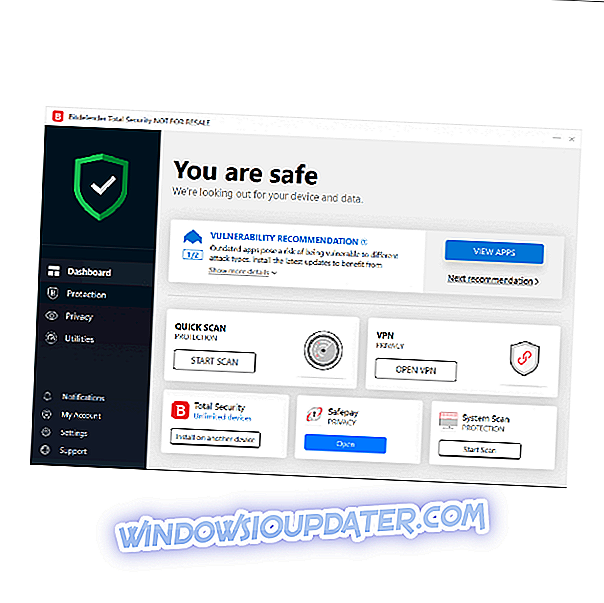aSi no tienes problemas con el servicio de red de Xbox Live, tenemos algunas soluciones que puedes intentar solucionar.
Con Xbox Live, puedes hacer muchas cosas como descargar y jugar demostraciones de juegos gratis, ponerte al día con películas y televisión con redes de cable como Hulu Plus y Netflix, ver deportes, escuchar música personalizada, disfrutar de juegos ilimitados en línea de jugadores múltiples con amigos en cualquier lugar, O incluso acceder a juegos guardados en la nube desde cualquier lugar.
Estas y muchas más cosas que puedes hacer con Xbox Live no pueden funcionar si falta el servicio de redes de Xbox Live, porque entonces no podrás conectarte.
Cómo arreglar el servicio de redes de Xbox Live
Solución 1: comprobar el estado de Xbox Live

Puede ir a la página de estado de Xbox Live en el sitio web de Xbox y consultar las alertas de servicio, luego ver si aparece alguna para el servicio de Xbox Live en la parte superior de la página. Si hay una alerta, espere hasta que el servicio se reanude o diga una copia de seguridad en ejecución (en color verde), luego intente conectarse de nuevo.
Solución 2: Probar la conexión de Xbox Live

Aquí está cómo hacer esto:
- Presiona el botón Guía en tu controlador

- Seleccione Configuraciones
- Seleccione Configuración del sistema
- Seleccione la configuración de red
- Seleccione la red inalámbrica en la que se encuentra (o seleccione Red cableada cuando corresponda)
- Seleccione Test Xbox Live Connection
Nota: si se le solicita que actualice el software de su consola, haga clic en Sí . Si sigue teniendo problemas con el servicio de red de Xbox Live, pruebe la siguiente solución.
Solución 3: restablecer la configuración de red
Antes de restablecer la configuración de red, anote la configuración actual en caso de que necesite restaurarla más tarde, luego haga lo siguiente:
- Presiona el botón Guía en tu controlador
- Seleccione Configuraciones
- Seleccione Configuración del sistema
- Seleccione la configuración de red
- Seleccione Red cableada (es posible que necesite una contraseña si es una red cableada segura) o su red inalámbrica en la lista de redes
- Seleccione Configurar red
- Ir a la pestaña Configuración adicional
- Seleccione Restaurar a los valores predeterminados de fábrica
- Seleccione Sí, Restaurar a los valores predeterminados de fábrica . Esto restablece la configuración de red solamente.
- Apague la consola y vuelva a encenderla.
- Siga los pasos en la solución 2 para probar la conexión de Xbox Live
¿Esto solucionó el problema de falta de servicio de red de Xbox Live? Prueba la siguiente solución si persiste.
Solución 4: Probar un puerto diferente, o cable

Si tiene otro cable, intente usarlo temporalmente, luego verifique que funcione haciendo lo siguiente:
- Desconecte el cable Ethernet de su consola y del dispositivo de red (módem, enrutador u otro)
- Use un cable diferente para conectarse a su consola y dispositivo de red
- Sigue los pasos en la solución 2 para probar tu conexión Xbox Live
Si esto soluciona el problema, entonces el problema es su cable de red.
Si el servicio de red de Xbox Live persiste, pruebe el puerto en la red haciendo lo siguiente:

- Apaga tu consola
- Desenchufe el cable que conecta la consola y el dispositivo de red, pero solo desenchúfelo del dispositivo
- Desenchufe el cable que conecta el dispositivo de red y la computadora, pero solo desenchúfelo del dispositivo de red
- Conecte el cable de la consola al puerto en el dispositivo de red
- Enciende tu consola
- Pruebe la conexión de Xbox Live siguiendo los pasos de la solución 2 anterior.
Si esto soluciona el problema, entonces el problema es el puerto en el dispositivo de red.
Vuelva a conectar el cable del dispositivo de red a su computadora, luego conéctelo a la consola en un puerto diferente en el dispositivo de red.
¿Esto ayuda a solucionar el problema de falta de red de Xbox Live? Si no, pruebe el puerto Ethernet en su consola haciendo lo siguiente:
- Apaga tu consola
- Desenchufe el cable de red del puerto Ethernet en la consola
- Desenchufe el cable que conecta la computadora y el dispositivo de red, pero desenchúfelo solo de la computadora
- Conecte el cable de red a su consola
- Pruebe la conexión de Xbox Live siguiendo los pasos de la solución 2 anterior.
¿Esto ayuda a solucionar el problema de falta de red de Xbox Live? Si no, el problema es con el puerto Ethernet en la consola. En este caso, envíe una solicitud de reparación para reparar su consola.
Desconecte el cable de red de la consola, luego vuelva a enchufarlo a su computadora.
Si los pasos en esta solución funcionaron, debería poder conectarse a Xbox Live nuevamente, lo que significa que su servicio de red de Xbox Live se reanudará.
Solución 5: intente conectarse directamente a un módem en lugar de a un enrutador
Esta es una solución temporal para determinar la causa del problema que falta en el servicio de red de Xbox Live. Si se las arregla para volver a ponerlo en marcha, su consola y su módem están funcionando bien.
Siga los pasos a continuación para conectarse directamente a un módem:
- Desconecte el cable de red de su enrutador, pero deje un extremo enchufado en la consola
- En el módem, desenchufe el cable de red que lo conecta al enrutador de modo que ni la consola ni el módem estén enchufados al enrutador
- Conecte su consola al módem directamente usando el cable que usa para conectarse al enrutador
- Apagar la consola
- Desenchufe el cable de alimentación del módem.
- Después de unos 60 segundos, vuelva a enchufar el módem, luego espere a que todas las luces vuelvan a la normalidad
- Enciende la consola
- Pruebe la conexión de Xbox Live siguiendo los pasos de la solución 2 anterior.
- Actualice el software de la consola si se le solicita seleccionando Sí
Solución 6: Probar la conexión en una ubicación diferente
Siga los pasos a continuación para ejecutar esto:
- Desconecta la consola y cualquier otro accesorio relacionado con ella.
- Lleve su consola y accesorios a una ubicación diferente con una conexión de red diferente para que pueda determinar si el error está en su propia red o en su consola
- Vuelva a conectar la consola y los accesorios.
- Reiniciar la consola
- Pruebe la conexión de Xbox Live siguiendo los pasos de la solución 2 anterior
- Actualice el software de la consola si se le solicita seleccionando Sí
LEER TAMBIÉN: Cómo arreglar una pantalla negra de la muerte en Xbox One
Solución 7: apague y encienda su consola y hardware de red
Siga los pasos a continuación para restablecer el ciclo de energía:
- Desenchufe el cable de alimentación del dispositivo de red (enrutador, módem u otro)
- Reiniciar la consola
- Esperar unos 5 minutos
- Si usa un enrutador, enchúfelo y espere a que las luces vuelvan a la normalidad.
- Conecte el otro hardware de red y vea si el servicio de red se ha restaurado y se muestra su red inalámbrica
Solución 8: restaurar el enrutador a los valores predeterminados de fábrica
Esto garantiza que todas las configuraciones del enrutador vuelvan a ser como eran cuando compró el enrutador. Restablecerá el SSID y eliminará la contraseña inalámbrica actual, por lo que deberá volver a configurar el SSID y la contraseña después de restablecer el enrutador.
Utilice los pasos a continuación para hacer esto:
- Busque en el enrutador un botón o un pequeño orificio con la etiqueta Restablecer
- Presione el botón Restablecer y manténgalo presionado por hasta 30 segundos. Si las luces del enrutador comienzan a parpadear, se ha reiniciado.
- Reconfigure su SSID inalámbrico y contraseña para el enrutador
Una vez que reinicie el enrutador, verifique si todavía no encuentra el servicio de red de Xbox Live.
Solución 9: Consigue un nuevo hardware de red.

A veces, si aún no encuentra el servicio de red de Xbox Live, puede indicar que su enrutador es incompatible con su consola o con Xbox Live, o si el enrutador está dañado o no funciona como debería. En este caso, contacte al fabricante de su enrutador. También puede obtener un nuevo enrutador que sea compatible con su consola y Xbox Live.
¿Alguna de estas soluciones ayudó a solucionar el problema de falta de servicio de red de Xbox Live? Háganos saber en la sección de comentarios.